
Wat te weten
- Zet de hoofdtelefoon in de koppelingsmodus en veeg omhoog op de wijzerplaat > Audio uitgang > Een apparaat aansluiten > [device name].
- Open vervolgens een audioprogramma op uw Apple Watch (bijvoorbeeld Muziek) en druk op Toneelstuk.
- Om het volume te normaliseren, ga naar Instellingen > Geluiden en haptiek > Hoofdtelefoon veiligheid > Harde geluiden verminderen en tik op de schakelaar.
In dit artikel wordt uitgelegd hoe u een Bluetooth-hoofdtelefoon gebruikt met een Apple Watch en wat u moet doen als u geen muziek kunt horen via een gekoppelde hoofdtelefoon. De instructies zijn van toepassing op apparaten met watchOS 4 en hoger.
Hoe luister ik naar Bluetooth-koptelefoons op mijn Apple Watch?
Als u al weet hoe u Bluetooth-apparaten op uw iPhone kunt aansluiten, is het proces op Apple Watch vergelijkbaar. Je doet het hele ding op het horloge. Volg deze stappen om uw apparaten te laten communiceren.
- Zet je Bluetooth-hoofdtelefoon in de koppelingsmodus, volgens de gebruiksaanwijzing.
- Veeg vanaf uw wijzerplaat omhoog om het Control Center te openen.
- Scroll naar beneden en tik op de Audio uitgang icoon, dat eruitziet als een driehoek met drie concentrische ringen op de top.
- Selecteer Een apparaat aansluiten.
- Tik op de naam van je koptelefoon.
- Het apparaat krijgt een Verbonden bericht eronder.
- Ga terug naar de Audio uitgang menu in het Control Center en tik op de naam van de koptelefoon om deze actief te maken.
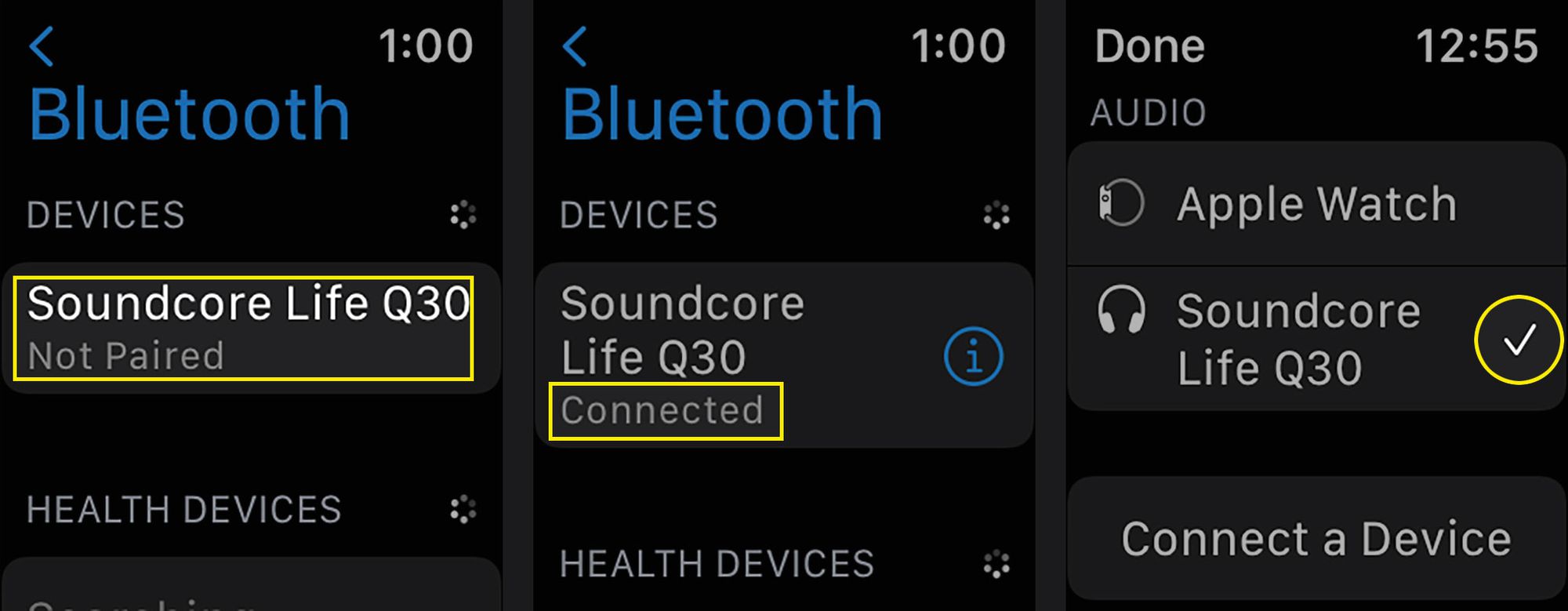
- Open een audioprogramma op je Apple Watch. druk op Toneelstuk (of het equivalent, afhankelijk van de app) wanneer je iets vindt om naar te luisteren, en het geluid komt via je koptelefoon. Start de audio niet vanaf uw iPhone. Als je dat doet, en je hoofdtelefoon is er niet aan gekoppeld, zal hij in plaats daarvan alleen uit die luidsprekers spelen.
Wat als ik geen muziek kan horen via mijn koptelefoon?
Mogelijk moet u nog een stap zetten, zelfs nadat u uw Bluetooth-hoofdtelefoon hebt gekoppeld aan uw Apple Watch. Voer de volgende stappen uit als u niets kunt horen.
- Veeg omhoog vanaf de wijzerplaat om te openen Controle Centrum.
- Selecteer de hoofdtelefoon icoon. Het lijkt op een oor.
- Er opent een ander menu, waarmee je het volume van de koptelefoon kunt aanpassen. Draai deze instelling als de audio zwak is.
Dit scherm bevat ook een live decibelmeter. Als het regelmatig te hoog wordt voor de veiligheid, kan uw Apple Watch het volume automatisch aanpassen om uw gehoor te beschermen.
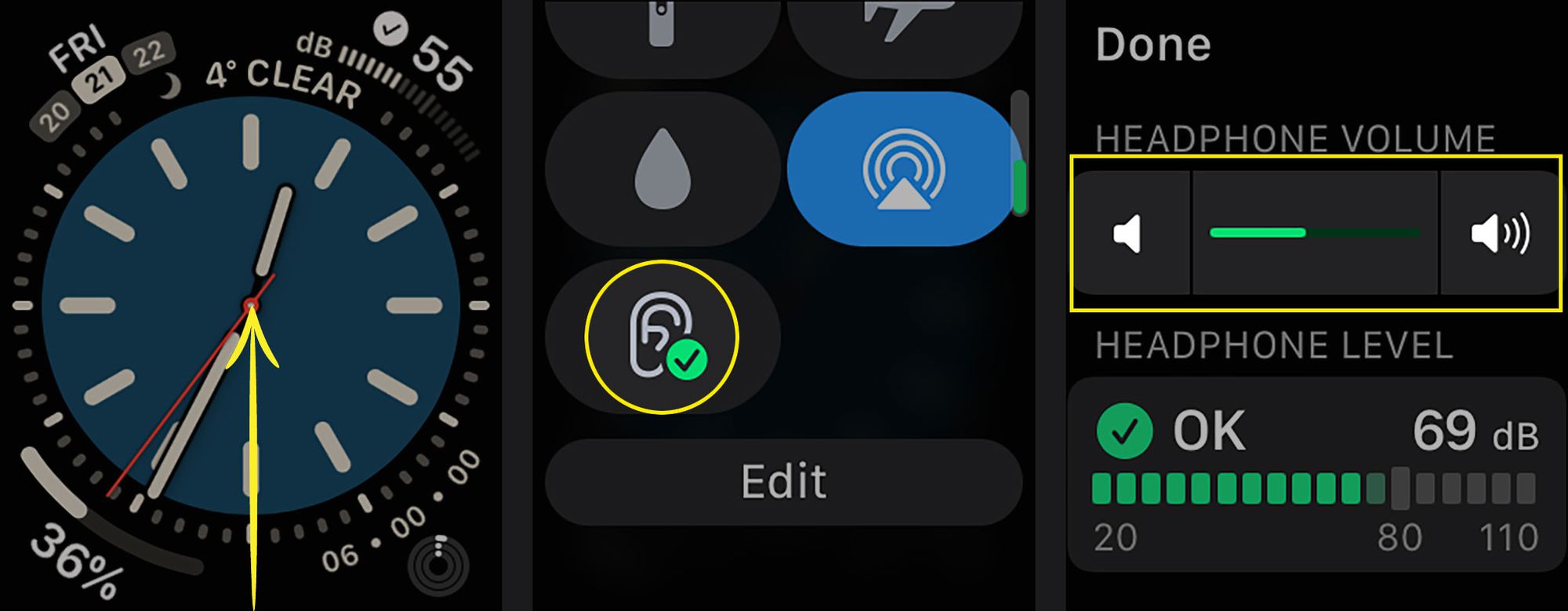
Hoe harde geluiden op Apple Watch te verminderen
De Apple Watch heeft nog een instelling waarmee je veiliger kunt luisteren. Als u van plan bent vaak naar audio van uw Apple Watch te luisteren, moet u deze functie voor de zekerheid waarschijnlijk inschakelen.
- Open Instellingen op uw Apple Watch.
- Selecteer Geluiden en haptiek.
- Ga naar Hoofdtelefoon veiligheid.
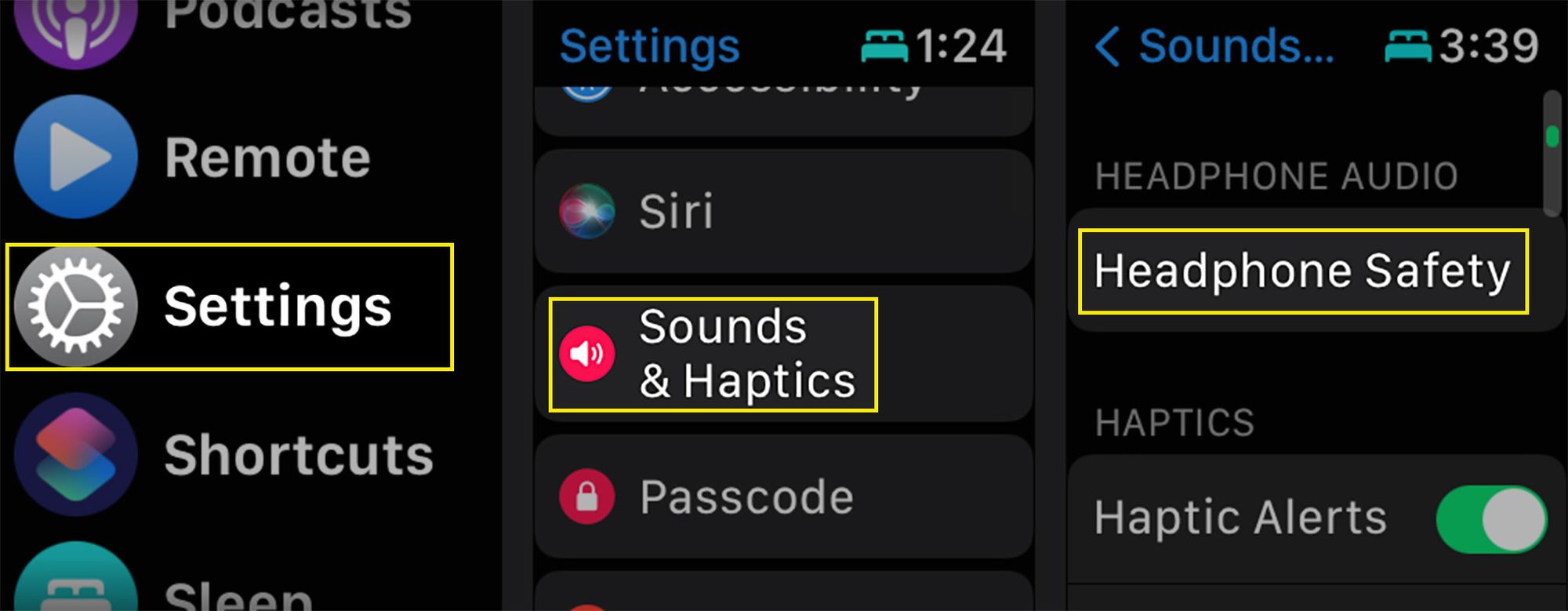
- Kiezen Harde geluiden verminderen.
- Zet de schakelaar naast Harde geluiden verminderen tot aan/groen.
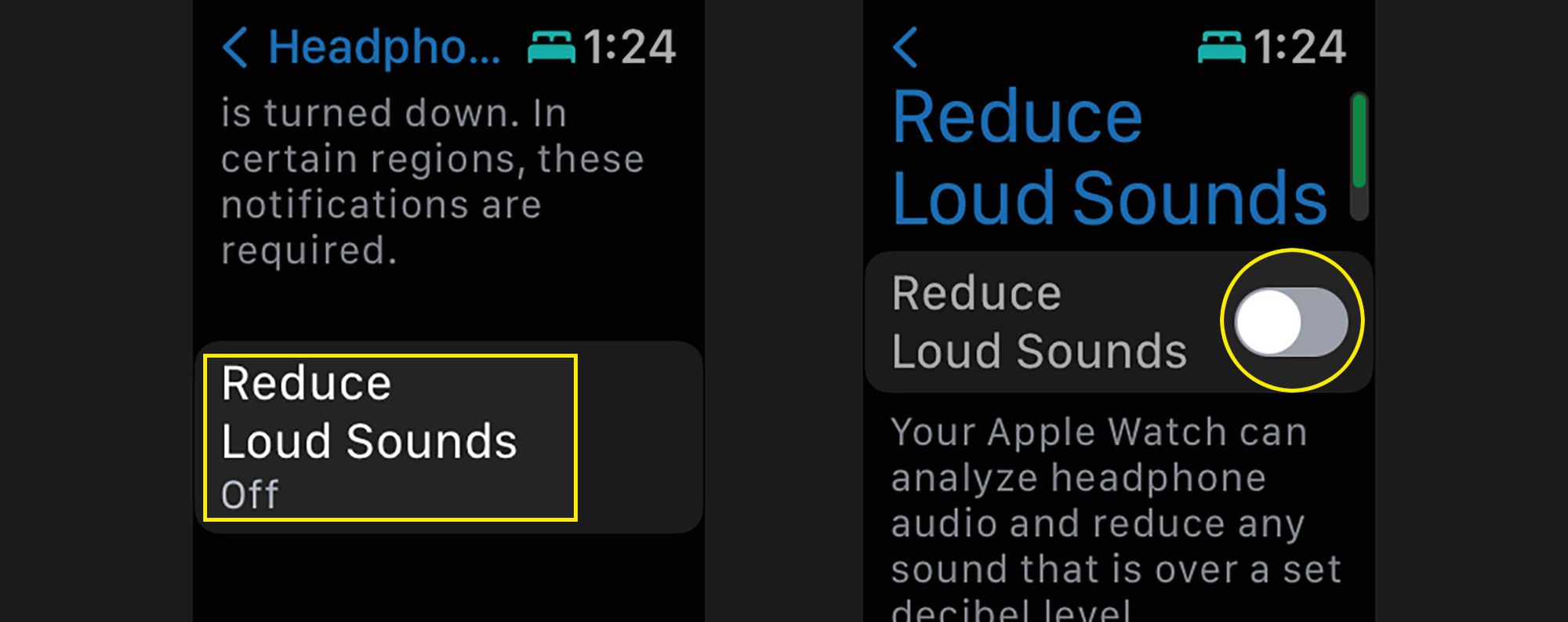
- Uw hoofdtelefoon zal niets harder dan 85 decibel produceren wanneer deze functie is ingeschakeld, wat ongeveer net zo luid is als verkeer.
Kan ik elke Bluetooth-koptelefoon koppelen met Apple Watch?
U zou elk Bluetooth-apparaat met uw Apple Watch moeten kunnen gebruiken, inclusief hoofdtelefoons, headsets, oordopjes, luidsprekers en fitnessapparaten. Je hebt misschien wat problemen met oude Bluetooth-accessoires, maar Apple heeft zijn smartwatch ontworpen om met bijna alles te werken.
Waarom maakt mijn Bluetooth-hoofdtelefoon geen verbinding met mijn Apple Watch?
Als uw horloge verbinding maakt met uw telefoon, maar niet met een audioapparaat, is het accessoire dat u gebruikt mogelijk incompatibel, defect of anderszins defect, en moet u een paar dingen controleren. Zorg er eerst voor dat de hoofdtelefoon voldoende stroom heeft om in te schakelen. Controleer vervolgens of je ze met succes in de koppelingsmodus hebt gezet volgens hun instructies. Een ander ding dat u moet controleren, is dat uw hoofdtelefoon momenteel niet is gekoppeld aan een ander apparaat (zoals uw iPhone).
Waarom vindt mijn Apple Watch geen Bluetooth-apparaten?
Als uw Apple Watch helemaal geen Bluetooth-apparaten vindt, inclusief uw telefoon, moet u een aantal problemen oplossen. Enkele mogelijke oplossingen zijn het controleren op software-updates, het opnieuw opstarten van een of alle apparaten die u probeert te koppelen en het wissen van netwerkinstellingen.
FAQ
- Hoe sluit ik AirPods aan op een Apple Watch?
Om AirPods te verbinden met een Apple Watch, moet u ervoor zorgen dat uw AirPods zijn gekoppeld aan uw iPhone. Open vervolgens het Control Center op uw Apple Watch en tik op de Audio uitgang icoon. Tik ten slotte op AirPods om de audio van de Apple Watch in te stellen op uitvoer naar de AirPods.
- Hoe verbind ik een Apple Watch met een Peloton?
Start op je iPhone de Watch-app, tik op Mijn horlogescrol omlaag en tik op Trainingen schakel vervolgens in Detecteer fitnessapparatuur. Selecteer in de Peloton Bike+ app een rit en druk op Begin. Houd vervolgens uw Apple Watch bij het scherm van de Peleton; tik Aansluiten op het horloge en tik op Begin op de Bike+ app om uw rit te beginnen.
- Hoe verbind ik een Apple Watch met MyFitnessPal?
Als je de MyFitnessPal-app op je verbonden iPhone hebt en de optie voor automatisch installeren op je Apple Watch hebt ingeschakeld, heb je toegang tot de MyFitnessPal-app op je Watch. U kunt de stapgegevens van uw horloge gebruiken om het caloriedoel op uw MyFitnessPal-app aan te passen, calorie-informatie en waterdoelen te bekijken en aan te passen, en meer.